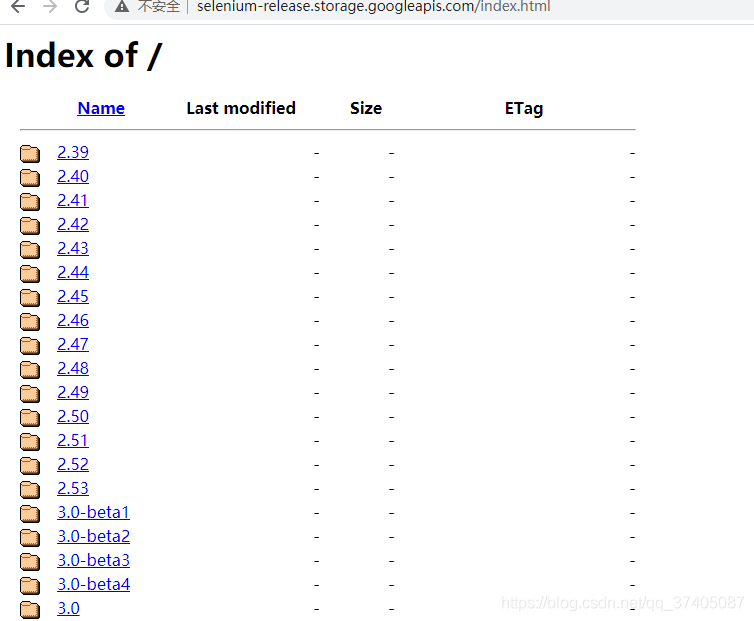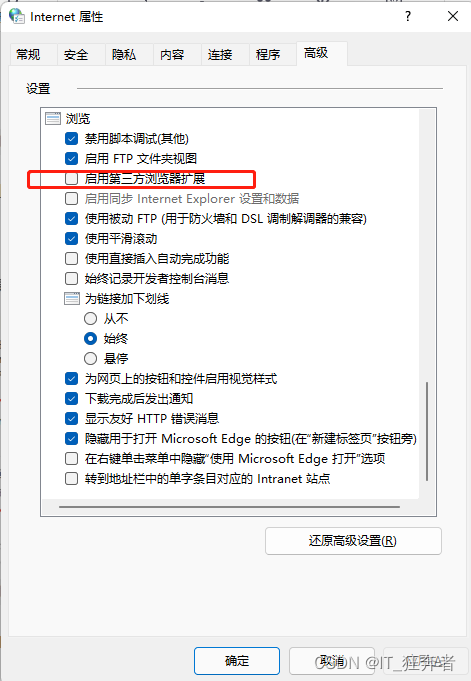这里写自定义目录标题
- Win10系统:
现在很多电脑都用Win10甚至Win11了,很多人刚用这些系统的时候,找不到IE浏览器了(Internet Explorer),哎,我们这些苦逼的知产人,啥时候才能摆脱这些“经典”(laJi)的软件和网站啊!!!
Win10系统:
Win10的IE浏览器打开方式如下(1):
开始菜单→所有应用程序→Windows附件文件夹→IE浏览器(Internet Explorer)
截图参照如下:
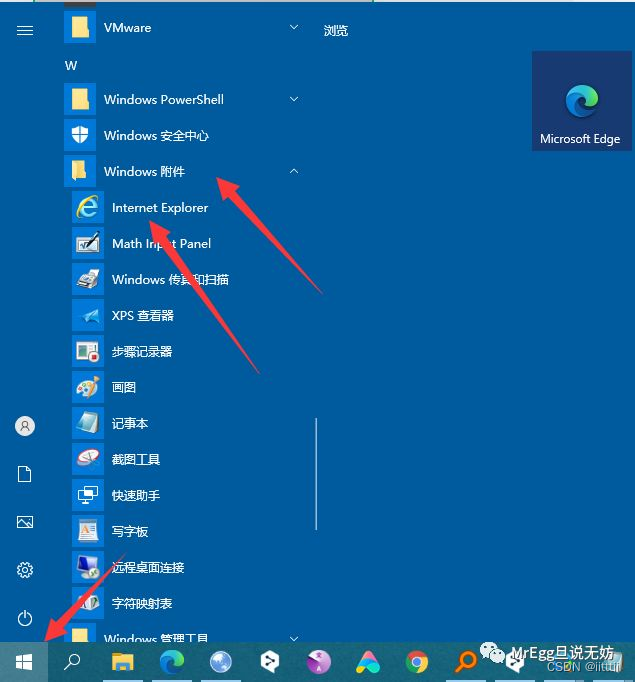
(可以直接左键选中后,按着左键拖拽到桌面创建快捷方式)
如果上述方式没有找到的的话,那来试试方法(2):
去目录C:\Program Files (x86)\Internet Explorer
或者C:\Program Files \Internet Explorer里面去找,截图如下:
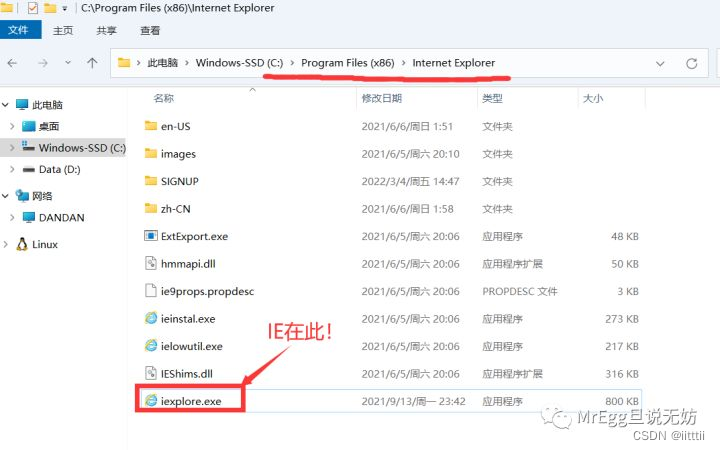
找到之后,右键→发送到桌面快捷方式,也可以。
上面(1)和(2)都不行,老兄,你怕不是把IE11的用户界面客户端给卸载了吧,不过别担心,还有救,还有救!
方法(3):
(我用的Win11系统,Win10系统有点不一样,下面就没截图了┓( ´∀` )┏)
开始菜单→设置(快捷键Win+i)→应用(也可能是应用和功能?记不清了)→可选功能→添加可选功能→找到IE浏览器(Internet Explorer)→添加回来→重启(可能需要,按照需要来)
好了,上面搞定后,再按照上面的方式(1)或(2),就能找到IE浏览器了(Internet Explorer)!
重要提示:如果打开IE浏览器后,发现跳转到Edge浏览器去了,别着急,文章最后面会写怎么防劫持,请看完文章!!!
Win10系统说完了,该说Win11了Win11把IE浏览器(Internet Explorer)藏得更深,微软都不想让大家用IE浏览器Internet Explorer)了,果汁菊求你快跟进吧!!
Win11,据我所知,上面3种方法可能是没用的;
不过鉴于Win11刚出来,还在更新,指不定哪天更新(抽风犯神经)后,上面三种方法又可以了,所以,用Win11的,要不也先试试上面三种方法?行的话,就恭喜了,不行的话,就接着看方法(4);
方法(4)需要借助一个工具,这个世界大神还是多的哈,你碰到的问题大概率可能别人碰到过了,而且有解决方法了,要善用检索啊,同学们!!
工具名称:
Windows11一键修复IE11工具
工具下载地址:
Windows11一键修复IE11工具→小鱼儿yr系统
www.yrxitong.com/h-nd-963.html#_np=117_661
工具下载后使用方法如下:右键→以管理员身份运行
“修复当前系统”
是!!!!
点击“确定”,桌面刷新下
然后桌面就有IE浏览器(Internet Explorer)的图标了!!
(我自己的Win11就是用这个工具把IE浏览器调出来的)
重要提示:
如果Win11系统更新后,发现桌面的Internet Explorer图标双击后没反应,打不开IE浏览器了,那就把IE浏览器(Internet Explorer)快捷方式删除,再按照上面方式,重新运行一下这个工具软件,就可以了(目前是可以的)。
按照上述操作,就可以正常打开IE浏览器(Internet Explorer),进行一些设置和操作了(具体怎么设置更好用,下篇文章再说~)。
不过Win11目前刚推出,将长期处于可更新升级状态,这个工具什么时候失效,也不清楚,如果失效了,大家可以去上面的工具网址去看下工具更新没,到时候我也会找新的方法分享给大家,记得关注公众号就行ღ( ´・ᴗ・` )比心!
你是不是以为文章到这里就结束了??年轻啊,我的朋友!!
微软早就想抛弃IE浏览器(Internet Explorer)了,Win10/Win11系统,微软预装了自家新的Edge浏览器(下面第二个!!!)
由于和IE浏览器(Internet Explorer)是不同的内核,所以,那些需要IE浏览器(Internet Explorer)打开的网站(点名“表扬”果汁菊),Edge浏览器并不能直接打开,需要做一些针对设置;而且,它会劫持IE浏览器,就是你明明点击IE浏览器的图标,却发现打开跳转的是Edge浏览器,难道要前功尽弃了吗???
不至于,不至于~~下面我们来说下,怎么搞定它,硬刚到底!我就是要用IE浏览器!!!
首先:
打开Edge浏览器→右上角的···→设置
默认浏览器→Internet Explorer 兼容性→从不(第一个选项)→允许(第二个选项)→重启
按照上述设置完,就Edge就不会再劫持IE浏览器了,你双击IE浏览器的图标,它就会打开IE浏览器(Internet Explorer),就可以正常使用IE浏览器(Internet Explorer)了!
不过还有人不满足啊,说我不想用那么多浏览器,可以只用Edge浏览器不?让它也可以直接打开IE浏览器(Internet Explorer)才能打开的那些网站?其实是可以的哈,接着看吧那就!
上面设置完之后,我们再去Edge浏览器的设置中,接着进行如下设置:
外观→选择要在工具栏上显示的按钮→Internet Explorer 模式按钮→启用
启用这个选项之后,Edge浏览的顶部工具栏就会有了这样一个图标:
对于需要IE浏览器(Internet Explorer)才能使用的网站,你在Edge浏览器里打开后,点击下这个按钮,就可以正常打开使用了(相当于给IE浏览器做了个壳子,套进来了,妙啊~)
第一次打开这个网站的话,可能左上角会有上图的提示,此时:“下次在Internet Explorer 模式下打开此页面”选项,我们选择启用;
这样的话,我们下次打开这个网站就不需要手动点击那个按钮了,Edge浏览器自己就记住了,下次就自动切换到Internet Explorer 模式来打开这个网址了,如果发现添加错了,不想在Internet Explorer 模式下打开,重新点击同样位置的按钮→选择“从Internet Explorer 模式退出标签页”,就好了,就退出Internet Explorer 模式了,截图如下:
有人又说了,我有很多网站需要用IE浏览器(Internet Explorer )打开,这样一个一个弄好麻烦啊,有没有批量处理这些网站的方法呢?那自然是有的,步骤以及截图如下:
打开Edge浏览器→右上角的···→设置
默认浏览器→Internet Explorer 兼容性→Internet Explorer 模式页面→添加
然后把你需要的网站地址一个一个添加进来吧!
以后用Edge浏览器,打开这些网站的时候,它就会自动切换到Internet Explorer 模式了!!